目次
Macでは、サードパーティの広告ブロック拡張機能(またはコンテンツブロッカー)が、Safariにすでに組み込まれているトラッキング防止機能を補完することができます。また、邪魔な広告をブロックすることで、邪魔なものがないブラウジング体験を提供することもできます。しかし、Safariの広告ブロッカーを見つけることは非常に困難です。
Safari 13から、Appleは広告ブロック拡張機能の動作方法を変更しました。広告ブロック拡張機能は積極的な役割を果たすことはなく、代わりに以下の機能を提供します。 目次

セキュリティの観点からは、コンテンツブロッカーはあなたのブラウジング活動を見ることができないので、それは理想的なことです。しかし、以前と比べると、汎用性は低くなっています。
さらに悪いことに、Mac App Storeにある最新の広告ブロックソフトのほとんどは、基本的なコンテンツブロック機能のために前払いを要求するか、アプリ内課金を伴っており、これは容認できない。
Mac App Storeをスキャンし、1ダース以上のコンテンツブロッカーをテストした後、我々は最終的にオープンソースで完全に無料で使用できる3つのSafari広告ブロッカー拡張機能のリストを作成しました。
Can You Block It」や「AdBlock Tester」などのサイトで好成績を収め、通常の使用ではほぼすべての広告をブロックすることができました。その内容は以下の通りです。
- ゴーストリー・ライト
- Safari用AdGuard
- カ・ブ・ロック!
応援しているサイトのホワイトリスト登録
Safariの広告ブロッカーを使用する場合は、私たちのような役に立つと思うウェブサイトをホワイトリストに登録してください。広告は、しばしば煩わしいものです。しかし、広告は私たちの生活を支えてくれています。私たちは、あなたのブラウジングを邪魔するような広告を表示しないよう、常に最善を尽くしています。
1.ゴーストリーライト
Safariのアドレスバーの右側から表示されるGhostery Liteのメニューでは、サイトの読み込み速度が明らかにされます。必要であれば、一時停止アイコンを選択し、タブを再読み込みすることで、拡張機能を使用しない状態での速度の違いを確認することができます。
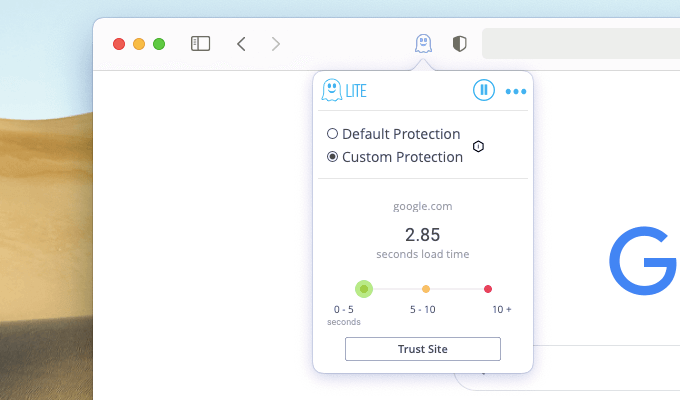
Ghosteryのメニューには「サイトを信頼」ボタンがあり、これを選択すると、閲覧中のウェブサイトを直ちにホワイトリストに登録することができます。また、コンテンツブロックの設定を「デフォルト保護」と「カスタム保護」の2つのモードに切り替えることができます。
デフォルトの保護設定では、サイトを破壊することなく、ほとんどの広告とトラッカーをブロックする標準的なルールセットを使用します。一方、カスタム保護設定では、ブロックするコンテンツの種類を正確に指定することができます。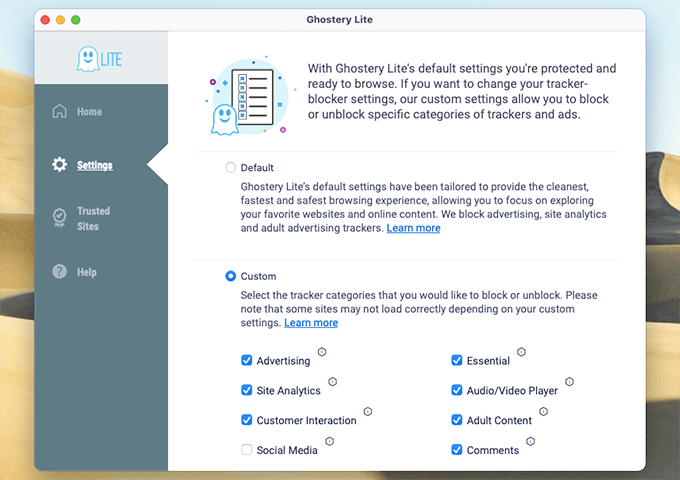
カスタムプロテクションの設定は、Ghostery Liteのコントロールパネルを開き(Ghostery Liteのメニューから3つの点を選択)、「設定」タブに切り替えることで管理できます。例えば、ソーシャルメディア関連のコンテンツはそのままに、それ以外をブロックするように選択することができます。
ホワイトリストを管理したい場合は、「信頼済みサイト」タブに切り替えます。すると、Webサイトを直接追加したり削除したりすることができます。
2.AdGuard for Safari(アドガード フォー サファリ
AdGuard for Safariは、従来の広告ブロック拡張機能と少し似ていて、カスタマイズオプションのホストを備えています。また、広告、サイトトラッカー、ソーシャルメディアなど、特定の種類のコンテンツを対象とした最大6つの個別フィルターが搭載されています。
Ghostery Liteと比較すると2倍以上のフィルター数ですが、テスト中はブロックされた広告の数に大きな違いは感じられませんでした。
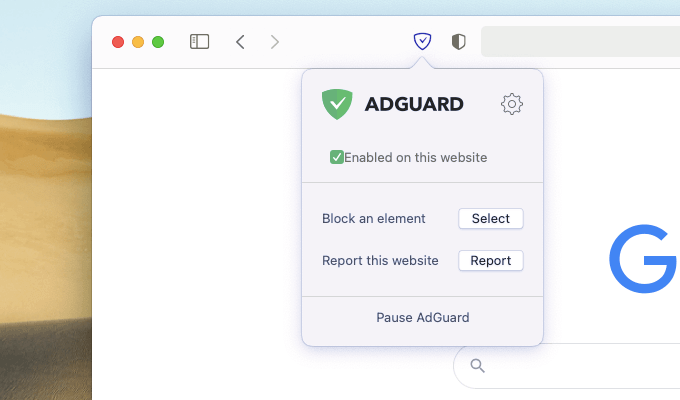
SafariツールバーのAdGuardメニューでは、「このWebサイトで有効にする」ボックスのチェックを外すことで、簡単にWebサイトをホワイトリスト化することができます。また、「要素をブロック」と書かれたオプションも用意されています。これを選択すると、サイト内の任意の要素(たとえそれが広告でなくても)を選ぶことができ、拡張機能が自動的にその要素のカスタムルールを作成します。この方法で、サイト内であなたを悩ませるものをすべてブロックすることができます!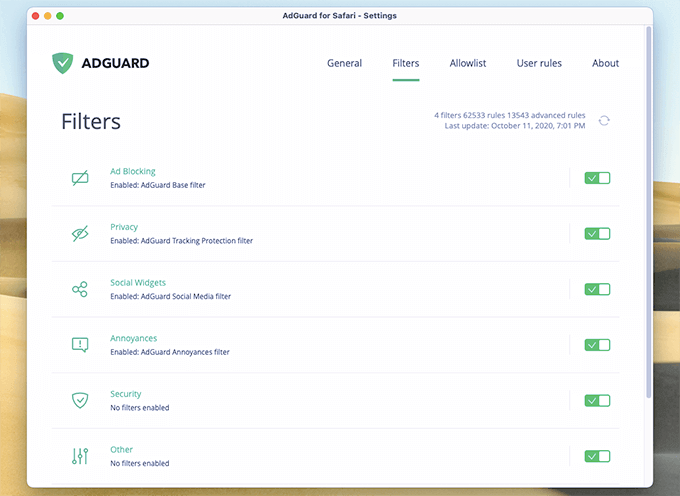
AdGuard 設定] ペインでは、拡張機能をカスタマイズすることができます。AdGuard メニューの [設定] アイコンを選択すると、このペインにアクセスできます。一般] タブでは、通知や更新間隔などのさまざまな側面を管理でき、[フィルタ] タブでは、AdGuard が使用する複数のフィルタ リストを切り替えることができます。
また、AllowlistタブとUser Rulesタブを使用して、それぞれホワイトリストとカスタムサイトルールを管理することができます。CSSやHTMLに詳しい方であれば、AdGuard’の要素ピッカーに頼らずに独自のルールを入力することも可能です。
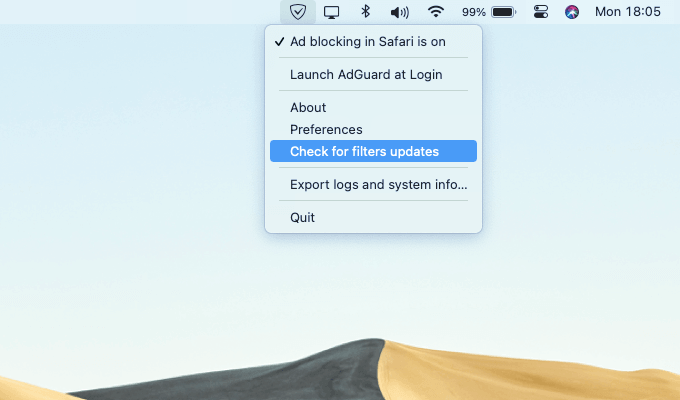
AdGuard はバックグラウンドで動作するように設計されているため、Mac’s のメニュー バーに AdGuard アイコンが表示されます。このアイコンを使って、拡張機能を閉じたり、フィルタリストの更新を確認したり、AdGuard 設定ペインに素早く移動することができます。
3.Ka-Block!
設定するだけで忘れられるシンプルなSafariの広告ブロッカーが欲しいなら、Ka-Block!
を使えば、うまくいくはずです。インストールすれば、すぐに使えます。メニューや拡張メニューは一切ありません。Ka-Block!の拡張機能ウィンドウも、巨大なスプラッシュスクリーンがあるだけです。
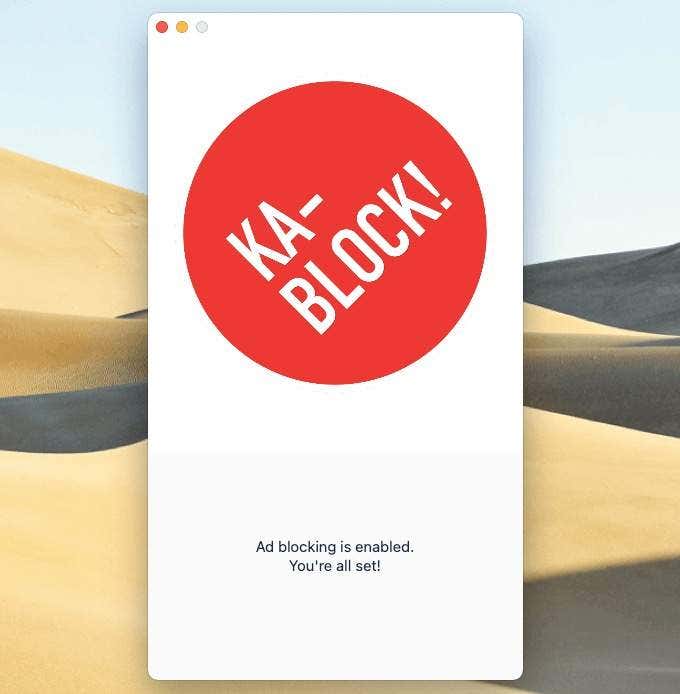
Ghostery LiteとAdGuard for Safariと比較して、Ka-Block!は広告のブロックにまともな仕事をした。しかし、我々はを通して忍び寄る奇妙なバナー広告やポップアップウィンドウを見つけることができました。Ka-Block!の特徴は、フィルターリストが1つしかないことですが、これはおそらく理由を説明するのに十分な理由でしょう。
Ka-Block!にはホワイトリストが内蔵されていませんが、代わりにSafari自身のコンテンツブロッカー例外リストを使用することができます。ウェブサイトを除外したい場合は、Safariツールバーの「ウェブサイト設定」アイコンを選択し、「コンテンツブロッカーを有効にする」の隣のボックスのチェックを外してください。
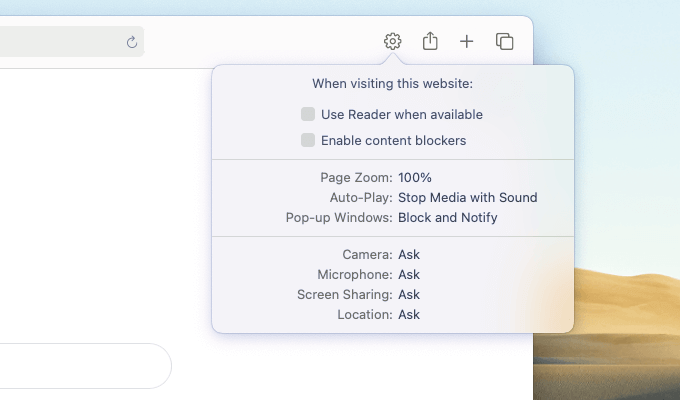
コンテンツブロッカーの例外リストを管理したい場合は、メニューバーのSafariを選択し、「環境設定」を選び、「Webサイト」タブに切り替え、「コンテンツブロッカー」を選択します。
あなたの選択
上記のSafari広告ブロッカーは、それぞれユニークな特徴を持っています。あなたがカスタマイズの適切なレベルを好む場合はAdGuard for Safariを選択し、純粋な利便性のためにKa -ブロック!またはあなたが両方のバランスを取りたい場合はGhostery Liteを参照してください。あなたの選択に関係なく, あなたは、オンラインブラウジング中に迷惑な広告の多くを回避することができるはずです.

